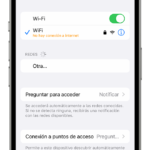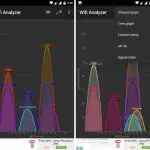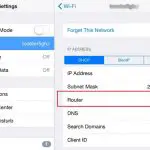Si tienes un iPhone, o cualquier otro teléfono inteligente, probablemente estés familiarizado con la configuración de Hotspot Personal, que esencialmente te permite convertir tu teléfono inteligente en un punto de acceso inalámbrico, que puede ser usado por otros dispositivos, que necesitan acceso a Internet. Esta es una función muy útil si no puedes conectarte a un router inalámbrico y necesitas usar Internet. Sin embargo, ¿sabías que tu computadora Mac también tiene esta función? La función se denomina Compartir Internet. Cuando habilites Compartir Internet en tu Mac, tu ordenador emitirá una señal Wi-Fi que puede ser utilizada por otros dispositivos, ya sea otro Mac, PC, iPad, iPhone o cualquier otro dispositivo similar.
Tal vez se pregunte, ¿por qué necesitaría usar el Compartir Internet desde mi Mac? ¿Por qué no simplemente conectarme a la misma red que mi Mac está usando para Internet? El hecho es que Compartir Internet es una función extremadamente útil para usar en muchas situaciones, como cuando sólo tienes una conexión por cable (Ethernet) disponible y necesitas conectar un dispositivo inalámbrico a Internet. También puede estar sentado en un área pública que cobra una tarifa por cada dispositivo que se conecta a Internet.
Al usar Compartir Internet, todo lo que necesitas es conectar tu Mac y luego puedes conectar todos tus otros dispositivos, sin costo alguno. La mayoría de los hoteles y aeropuertos cobran por cada dispositivo, cuando quieres conectarte a Internet. Esta es una molestia que puede evitarse fácilmente mediante el uso de Compartir Internet. El Hotspot personal de tu teléfono también tiene bastantes limitaciones, por lo que usar tu Mac en su lugar es una opción mucho más factible.
Compartir en Internet es una función que es compatible con casi todas las versiones de Mac OS X. Aunque nunca hayas oído hablar de esta función y creas que es algo avanzado, Compartir Internet es en realidad bastante fácil de configurar en tu Mac, y sólo requiere unos pocos momentos de tu tiempo. Para empezar a usar Compartir Internet, para convertir tu Mac en un router inalámbrico, sigue las siguientes instrucciones.
Ajustar la configuración de Mac para permitir compartir Internet
Todo lo que tienes que hacer es ajustar algunas configuraciones en tu computadora. Para configurar un punto de acceso inalámbrico seguro, utilizando tu Mac conectado a Internet, sigue las siguientes instrucciones.
1. Asegúrate de que tu Mac está conectado a Internet, usando un cable Ethernet o cualquier otra cosa que quieras usar para conectar tu Mac a Internet.
2. Haz clic en el logo de Apple en la esquina superior izquierda de tu pantalla.
3. Haga clic en Preferencias del sistema.
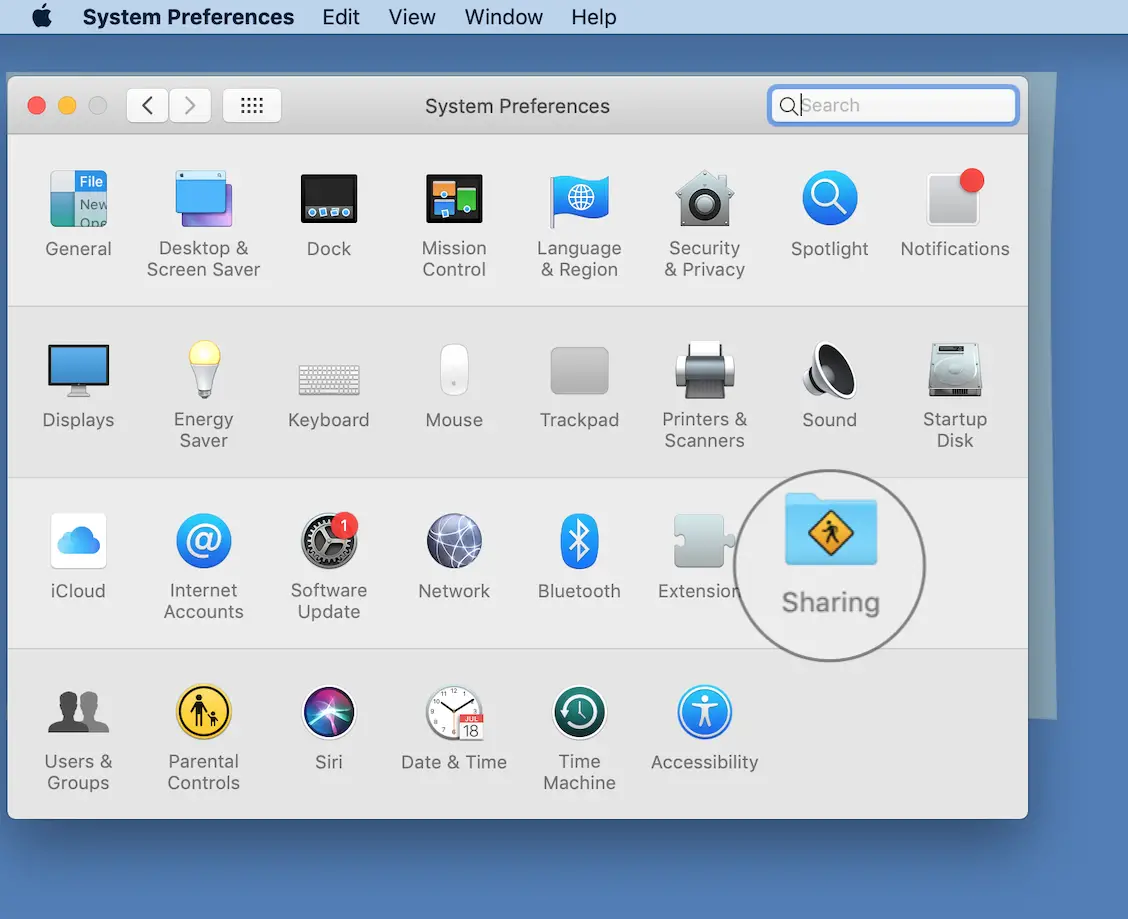
4. Haga clic en el panel de preferencias Compartir .
5. Haga clic en Compartir Internet , en el panel de la ventana izquierda.
6. Junto a Comparte tu conexión desde: , selecciona el menú desplegable y elige desde qué quieres compartir tu conexión. Esto depende de la forma en que tu Mac esté conectado a Internet. Si utilizas un cable Ethernet, seleccionarías la opción Ethernet .
7. Junto a A los ordenadores que utilizan , marque la casilla de Wi-Fi o AirPort .
8. Haz clic en el botón de opciones Wi-Fi en la parte inferior derecha.
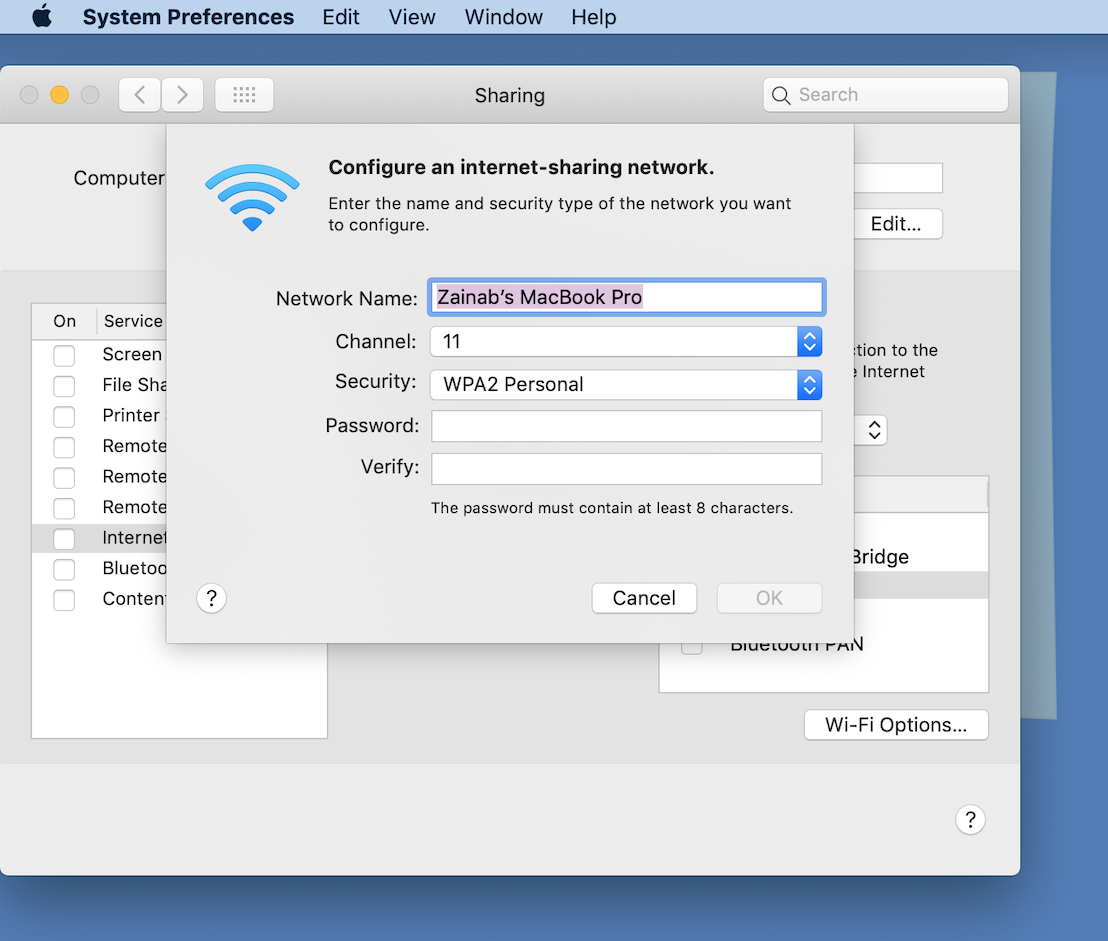
9. Siéntase libre de ponerle un nombre a su red, y añadir una capa de seguridad. Escriba una clave WEP o WPA2 como la contraseña inalámbrica.
10. Haz clic en OK.
11. Confirme que desea habilitar el uso compartido de Internet, haciendo clic en Start .
Ahora has activado Compartir Internet en tu Mac. Tu Mac ahora transmite una señal inalámbrica que puede ser detectada por otros dispositivos habilitados para Wi-Fi. Para conectarte a la conexión inalámbrica que tu Mac ha habilitado, todo lo que tienes que hacer es encontrar el punto de acceso Wi-Fi, de la misma forma que te conectarías a cualquier otro punto de acceso Wi-Fi. Toma nota del nombre que le diste al punto de acceso de tu Mac y busca ese mismo nombre cuando te conectes a un punto de acceso. Después, introduce la contraseña inalámbrica y en unos instantes estarás conectado a Internet.
No tienes por qué preocuparte por la violación de la seguridad, debido a la contraseña que has establecido inicialmente en tu Mac. Si de alguna manera olvidas tu contraseña, todo lo que tienes que hacer es desactivar la seguridad y luego volver a activarla, para establecer una nueva contraseña. Si tienes un Mac relativamente nuevo, notarás que tienes la opción de añadir la encriptación WPA2, lo cual te dará una ventaja de seguridad adicional.
Sin embargo, las viejas versiones de Mac OS X no ofrecen esta opción, y en su lugar sólo ofrecen seguridad WEP. Sin embargo, la seguridad WEP, aunque no es tan fuerte como la WPA, es bastante segura, y hará el trabajo por usted. Intenta mantener los dispositivos que utilizas en conexión con tu Mac, cerca unos de otros para asegurarte de que la navegación sea lo más rápida posible.